Łączenie/kontrolowanie komputerów przez sieć za pomocą KontrolPack

Kontroluj komputery w swojej sieci z łatwością dzięki KontrolPack. Łącz i zarządzaj komputerami z różnymi systemami operacyjnymi bez wysiłku.
Kiedy używasz Gruba w Manjaro, możesz zauważyć, że ma on inną konfigurację niż wiele innych systemów operacyjnych Linux. Przede wszystkim możesz zauważyć, że konfiguracja Manjaro Grub korzysta z funkcji wznawiania Gruba. Ta funkcja wznawiania sprawia, że Grub zapamięta Twój wybór rozruchu za każdym razem, gdy uzyskasz do niego dostęp.
Zapamiętanie przez bootloader twojego wyboru może być przydatne, zwłaszcza jeśli męczy cię konieczność ręcznego wybierania opcji rozruchu za każdym razem. Jednak może to być również denerwujące, jeśli nie zawsze chcesz o tym pamiętać.
Aby rozwiązać ten problem w Manjaro, możesz wyłączyć funkcję wznawiania. W tym przewodniku omówimy, jak wyłączyć funkcję wznawiania Gruba, pokazując, jak edytować konfigurację Manjaro Grub. Aby rozpocząć, otwórz okno terminala i postępuj zgodnie z instrukcjami przedstawionymi poniżej!
Zanim przejdziemy do edycji konfiguracji Gruba w Manjaro, aby usunąć funkcję wznawiania, musisz wykonać kopię zapasową systemu Manjaro. Powód? Edycja plików konfiguracyjnych Gruba może czasem pójść nie tak. Jeśli coś zepsujesz, dobrze jest mieć kopię zapasową, którą można przywrócić w późniejszym terminie.
Istnieje wiele różnych sposobów tworzenia kopii zapasowej systemu Manjaro Linux. Jeśli chcesz mieć łatwy i niezawodny sposób na tworzenie kopii zapasowych, zalecamy Timeshift. Jest też Deja Dup i Kbackup .
Postępuj zgodnie z połączonymi samouczkami, aby dowiedzieć się, jak utworzyć kopię zapasową systemu Linux. Następnie, po zakończeniu procesu tworzenia kopii zapasowej, przejdź do następnego kroku przewodnika. Pamiętać! Tworzenie kopii zapasowych ma kluczowe znaczenie!
Po utworzeniu kopii zapasowej systemu Linux jeszcze nie skończyliśmy. Będziesz także musiał wykonać pełną kopię zapasową pliku konfiguracyjnego Gruba Manjaro. Wykonanie kopii zapasowej tego pliku jest niezbędne, ponieważ niezwykle łatwo będzie ją przywrócić, jeśli okaże się, że przegapiłeś funkcję wznawiania, która jest wyłączona w tym samouczku.
Aby wykonać kopię zapasową, przejdź do okna terminala i zacznij od przeniesienia go z tradycyjnego konta użytkownika na użytkownika root. Możesz uzyskać dostęp do konta root , uruchamiając sudo -s polecenie poniżej.
sudo-s
Gdy sesja terminala uzyska dostęp do roota, utwórz kopię konfiguracji Gruba za pomocą poniższego polecenia cp poniżej.
cp /etc/default/grub /etc/default/grub-backup
Po zakończeniu polecenia otrzymasz drugi plik o nazwie „kopia zapasowa grub”. Ten plik kopii zapasowej ma wszystkie oryginalne konfiguracje i można go przywrócić w dowolnym momencie.
Aby edytować plik konfiguracyjny Gruba na Manjaro, zacznij od otwarcia terminala. Możesz otworzyć okno terminala za pomocą Ctrl + Alt + T lub Ctrl + Shift + T. na klawiaturze. Następnie, gdy okno terminala jest otwarte, użyj polecenia sudo -s, aby przejść do trybu dostępu root. Terminal musi mieć uprawnienia administratora, aby można było zmienić plik.
sudo-s
Gdy okno terminala jest w trybie dostępu root, możesz otworzyć plik konfiguracyjny Gruba za pomocą edytora tekstu Nano, używając poniższego polecenia.
nano -w /etc/default/grub
W edytorze tekstu Nano zobaczysz wiele różnych linii tekstu. Pierwszą rzeczą, którą musisz edytować, aby usunąć funkcję wznawiania w Manjaro, jest GRUB_DEFAULT=saved. Znajdź ten wiersz w edytorze tekstu Nano.
Po znalezieniu GRUB_DEFAULT=savedzmiany „zapisanej” części wiersza na „0”. Linia w edytorze tekstu Nano powinna wyglądać dokładnie tak, jak w poniższym przykładzie.
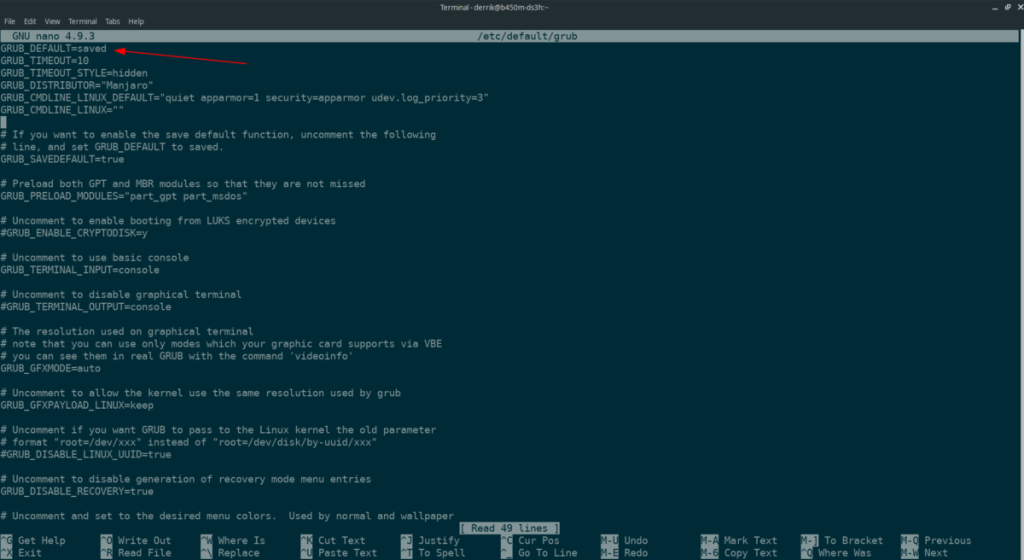
GRUB_DEFAULT=0
Po zmianie tej linii poszukaj GRUB_SAVEDEFAULT=truelinii w edytorze tekstu Nano i dodaj #przed nią. Dodając symbol # przed linią, skutecznie wyłączasz tę GRUB_SAVEDEFAUT=truefunkcję. Nazywa się to „odkomentowaniem”.
Upewnij się, że plik konfiguracyjny w edytorze tekstu Nano wygląda dokładnie tak, jak w poniższym przykładzie.
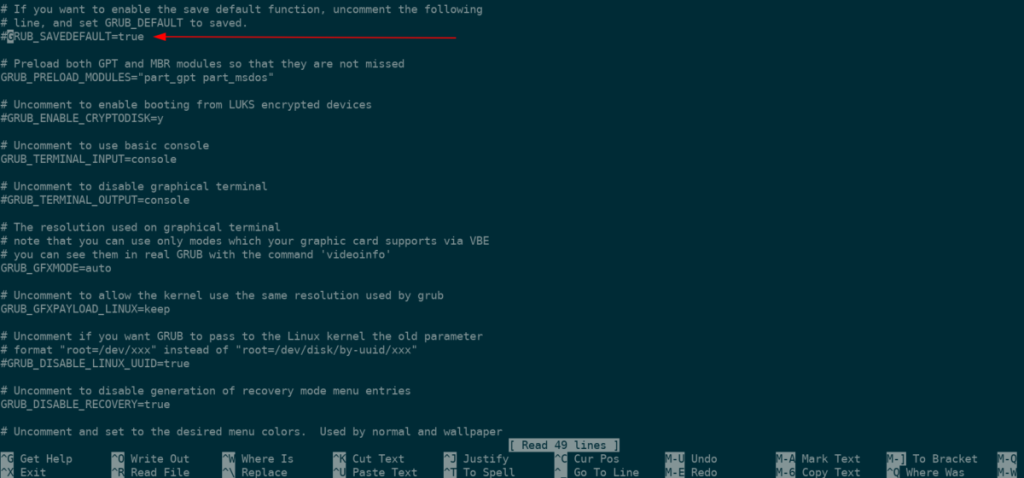
#GRUB_SAVEDEFAUT=true
Po edycji obu linii naciśnij Ctrl + O na klawiaturze. Naciskając tę kombinację klawiszy, wywołasz funkcję zapisu Nano. Naciśnij klawisz Enter na klawiaturze, aby potwierdzić, że Nano eksportuje zmiany do pliku konfiguracyjnego Gruba Manjaro.
Po zmianie konfiguracji Gruba, aby wyłączyć funkcję wznawiania, wszystko, czego potrzebujesz, aby zaktualizować bootloader Gruba, aby odzwierciedlić zmiany. Aby to zrobić, otwórz terminal na pulpicie Manjaro i uruchom sudo update-grub .
Po zaktualizowaniu Gruba uruchom ponownie komputer, aby cieszyć się bootloaderem Gruba bez funkcji wznawiania!
Chcesz przywrócić funkcjonalność wznawiania? Postępuj zgodnie z instrukcjami krok po kroku poniżej.
Krok 1: Otwórz okno terminala i użyj sudo -s polecenie, aby uzyskać dostęp do konta root.
sudo-s
Krok 2: W trybie root usuń plik konfiguracyjny Gruba za pomocą rm .
rm /etc/default/grub
Krok 3: Przywróć plik konfiguracyjny kopii zapasowej za pomocą polecenia mv .
mv /etc/default/grub-backup /etc/default/grub
Krok 4: Zaktualizuj Gruba za pomocą update-grub .
aktualizacja-grub
Krok 5: Uruchom ponownie komputer Manjaro!
Kontroluj komputery w swojej sieci z łatwością dzięki KontrolPack. Łącz i zarządzaj komputerami z różnymi systemami operacyjnymi bez wysiłku.
Czy chcesz automatycznie wykonywać powtarzające się zadania? Zamiast klikać przycisk wiele razy ręcznie, czy nie byłoby lepiej, gdyby aplikacja…
iDownloade to wieloplatformowe narzędzie, które umożliwia użytkownikom pobieranie treści bez zabezpieczeń DRM z serwisu iPlayer BBC. Umożliwia pobieranie obu filmów w formacie .mov.
Funkcje programu Outlook 2010 omówiliśmy szczegółowo, ale ponieważ nie zostanie on wydany przed czerwcem 2010 r., czas przyjrzeć się bliżej programowi Thunderbird 3.
Od czasu do czasu każdy potrzebuje przerwy. Jeśli szukasz ciekawej gry, wypróbuj Flight Gear. To darmowa, wieloplatformowa gra typu open source.
MP3 Diags to najlepsze narzędzie do rozwiązywania problemów w Twojej kolekcji audio. Potrafi poprawnie oznaczyć pliki mp3, dodać brakujące okładki albumów i naprawić VBR.
Podobnie jak Google Wave, Google Voice wzbudził spore zainteresowanie na całym świecie. Google dąży do zmiany sposobu, w jaki się komunikujemy, a ponieważ staje się coraz bardziej
Istnieje wiele narzędzi, które pozwalają użytkownikom serwisu Flickr pobierać zdjęcia w wysokiej jakości, ale czy istnieje sposób na pobranie ulubionych z serwisu Flickr? Niedawno…
Czym jest samplowanie? Według Wikipedii „jest to akt pobrania fragmentu lub próbki jednego nagrania dźwiękowego i ponownego wykorzystania go jako instrumentu lub
Google Sites to usługa Google, która pozwala użytkownikom hostować witrynę na serwerze Google. Jest jednak jeden problem: nie ma wbudowanej opcji tworzenia kopii zapasowej.



![Pobierz symulator lotu FlightGear za darmo [Baw się dobrze] Pobierz symulator lotu FlightGear za darmo [Baw się dobrze]](https://tips.webtech360.com/resources8/r252/image-7634-0829093738400.jpg)




